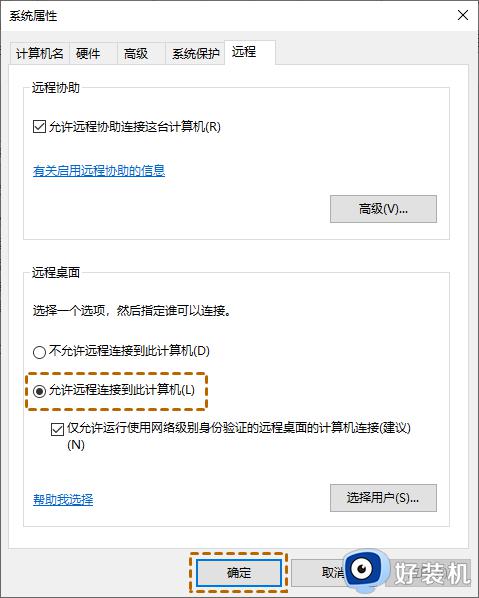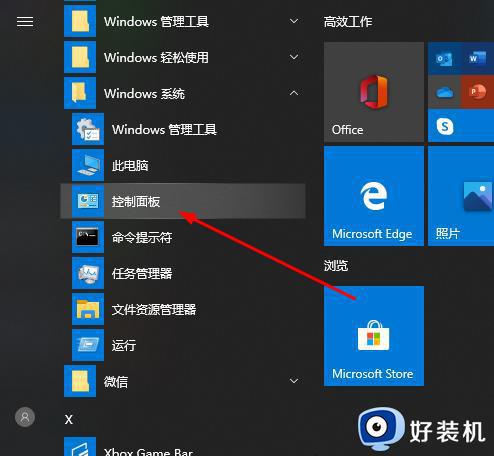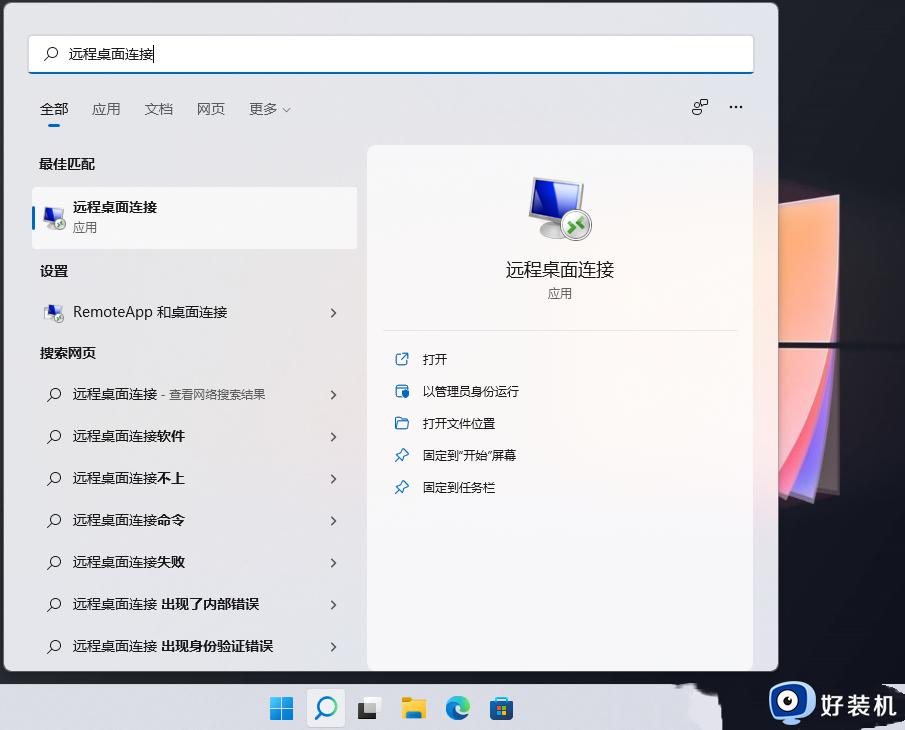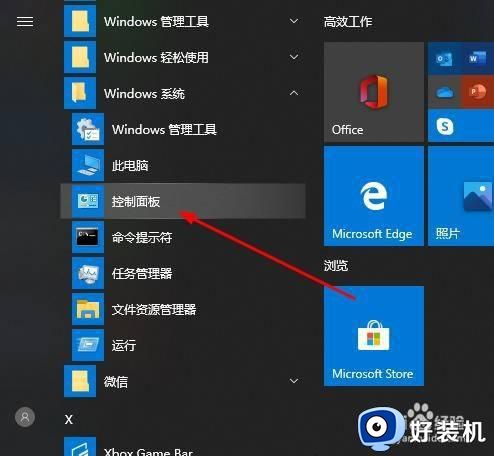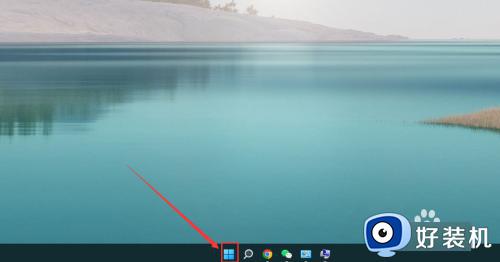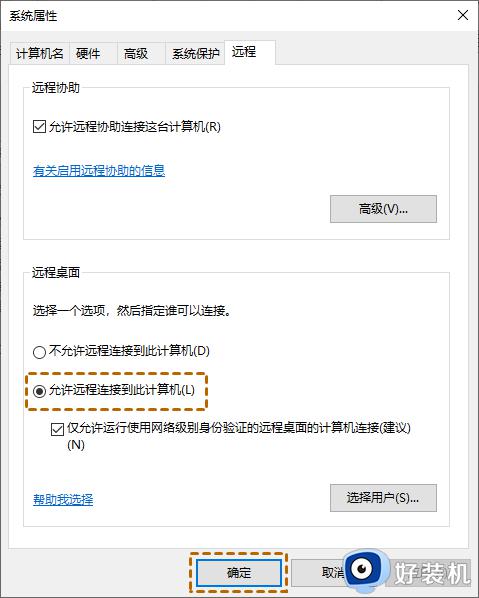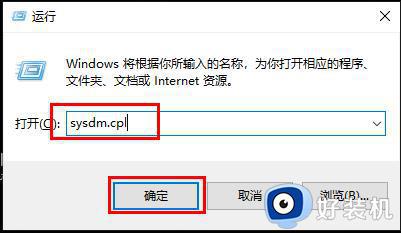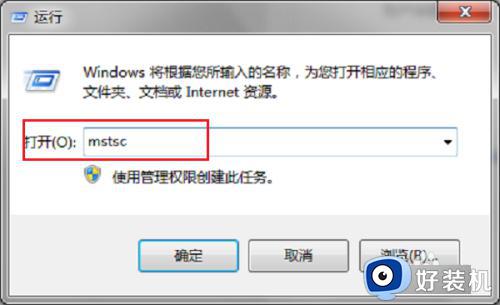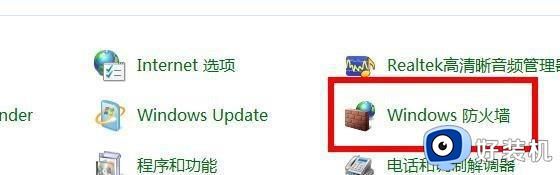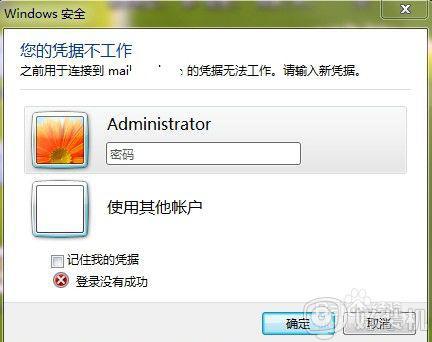FinalShell连接windows远程桌面设置步骤 FinalShell怎么连接windows远程桌面
时间:2023-05-29 10:40:47作者:run
FinalShell连接windows远程桌面设置步骤,在日常使用中,FinalShell作为一款优秀的远程连接工具,被广泛应用于远程服务器管理和控制,然而许多用户可能不懂得连接Windows远程桌面,为了更好地使用FinalShell连接Windows远程桌面,本文介绍了具体操作方法,帮助读者解决相应的问题。
操作方法:
1、双击打开软件,点击上方中的文件夹图标。
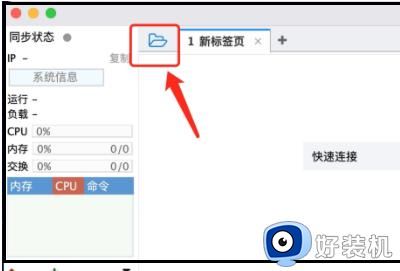
2、进入到新的窗口界面后,点击左上角的图标,接着选择下方选项列表中的"远程桌面连接(Windows)"。
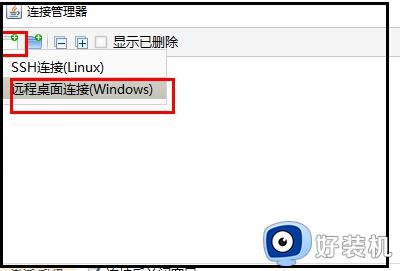
3、然后在给出的窗口界面中,输入设备的相关信息,并点击"确定"。
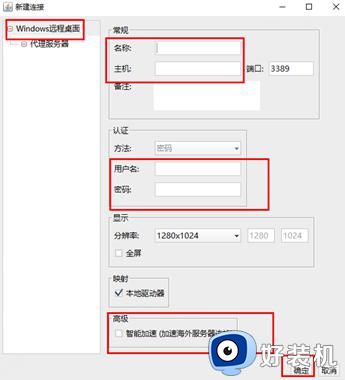
4、设备添加完成后,双击建立连接就可以了。
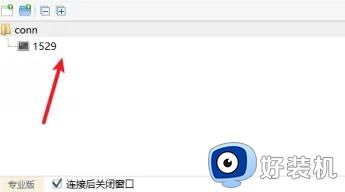
以上就是FinalShell连接windows远程桌面设置步骤的全部内容,如果你遇到了这种情况,可以尝试根据我的方法来解决,希望这些方法能够对你有所帮助。